Escaneado fácil con Escaneado automático
Se puede escanear fácilmente detectando automáticamente el tipo de elemento.
 Importante
Importante
-
Los siguientes tipos de elemento puede que no se escaneen correctamente. En este caso, ajuste los marcos de recorte (áreas de escaneado) en la vista de la imagen completa de ScanGear y escanee de nuevo.
- Fotos que tengan el fondo pálido
- Elementos impresos en papel blanco, documentos manuscritos, tarjetas de visita, etc.
- Elementos finos
- Elementos gruesos
-
Coloque los elementos en la placa del escáner.
-
Haga clic en Auto.
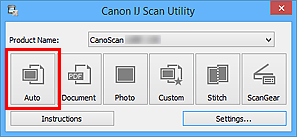
Comenzará el proceso de escaneado.
 Nota
Nota
- Haga clic en Cancelar (Cancel) para cancelar el escaneado.
- Para aplicar las correcciones adecuadas en función del tipo de elemento, haga clic en Config... (Settings...) y seleccione la casilla Aplicar corrección de imagen recomendada (Apply recommended image correction) del cuadro de diálogo Configuración (Escaneado auto) (Settings (Auto Scan)).
- La imágenes escaneadas se guardan en la carpeta definida en el campo Guardar en (Save in) del cuadro de diálogo Configuración (Escaneado auto) (Settings (Auto Scan)) que aparece al hacer clic en Config... (Settings...). El cuadro de diálogo Configuración (Escaneado auto) (Settings (Auto Scan)) también permite modificar los ajustes de escaneado avanzados.
-
Consulte las siguientes páginas para escanear especificando el tipo de elemento.

